Vodotlač pre schôdze cez Teams
Poznámka: Vodotlač je k dispozícii ako súčasť Teams Premium, licencie na doplnok, ktorá poskytuje ďalšie funkcie na zvýšenie prispôsobenia, inteligentnosti a zabezpečenia schôdzí cez Teams. Ak chcete získať prístup k Teams Premium, obráťte sa na správcu IT.
Vodotlač je slabý obrázok, ktorý sa zobrazí nad oknom schôdze, takže to neovplepšuje obsah obrazovky. Pomáha chrániť dôvernosť vizuálneho obsahu zdieľaného počas schôdze.
Povolením tejto funkcie v schôdzach cez Teams sa každému účastníkovi zobrazí vlastná e-mailová adresa prekrytá vo videu schôdze, ako je to znázornené na obrázku nižšie. Účastníkov to odradí od používania neoprávnených snímok obrazovky s obsahom schôdze.
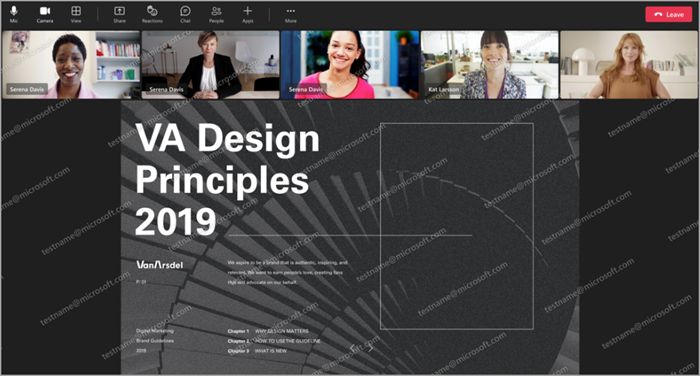
Použitie vodotlače na schôdzi
Ak chcete byť aktívni pri začatí schôdze, vodotlač musí byť povolená pri plánovaní schôdze. Ak počas schôdze zapnete vodotlač, toto nastavenie sa prejaví až po opustení schôdze a návrate všetkých účastníkov.
Použitie vodotlače na zdieľaný obsah počas schôdze:
-
Naplánujte schôdzu alebo otvorte existujúcu v kalendári aplikácie Teams.
-
V časti Podrobnosti vyberte položku Ďalšie možnosti.
-
Zapnite prepínač Použiť vodotlač na zdieľaný obsah a prepnite vzor vodotlače na zdieľaný obsah iného používateľa, ako je napríklad zdieľaná obrazovka.
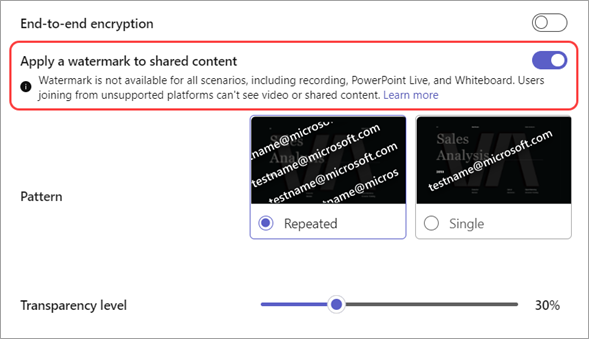
-
Zapnite možnosť Použiť vodotlač v informačnom kanáli videa všetkých používateľov a vytlačte vzor vodotlače vo videách všetkých používateľov.
-
Ak chcete použiť vodotlač na schôdzu, vyberte položku Uložiť .
Prispôsobenie vodotlače
Prispôsobenú vodotlač použite na schôdzu výberom vzoru vodotlače a úpravou jeho priehľadnosti.
Prispôsobenie vodotlače:
-
Otvorte schôdzu v kalendári aplikácie Teams.
-
V časti Podrobnosti vyberte položku Ďalšie možnosti.
-
Prispôsobenie vodotlače v rámci zdieľaného obsahu:
-
Zapnite prepínač Použiť vodotlač na zdieľaný obsah .
-
Ak chcete preniesť viacero vodotlačí alebo vodotlač Single, vyberte možnosť Opakovať, ak chcete preniesť jednu vodotlač na zdieľaný obsah.
-
Ak chcete, aby sa vodotlač zobrazovala nepriehľadnejšia alebo priehľadnejšia, upravte jazdec úrovne priehľadnosti.
-
-
Prispôsobenie vodotlače v rámci videokanála účastníkov:
-
Zapnite prepínač Použiť vodotlač v informačnom kanáli videa všetkých používateľov.
-
Ak chcete preniesť viacero vodotlačí alebo single, vyberte možnosť Opakovať a presunutím jednej vodotlače na video informačné kanály.
-
Ak chcete, aby sa vodotlač zobrazovala nepriehľadnejšia alebo priehľadnejšia, upravte jazdec úrovne priehľadnosti.
-
-
Ak chcete použiť zmeny, vyberte položku Uložiť .
Obmedzenia vodotlače
V tabuľke nájdete zoznam variácií možností vodotlače a zodpovedajúce obmedzenia schôdzí.
|
Je povolená vodotlač? |
Obmedzenia schôdze |
|---|---|
|
Ak je vodotlač povolená pre zdieľaný obsah... |
Nedostupné funkcie: režim spolu, zobrazenie veľkej galérie, PowerPoint Live, Whiteboard zdieľaný obsah z fotoaparátov |
|
Ak je vodotlač povolená pre každý informačný kanál videa... |
Nedostupné funkcie: režim spolu, zobrazenie veľkej galérie |
|
Ak je povolená vodotlač... |
Iba zvuk (žiadny viditeľný zdieľaný obsah): Teams pre web, VDI, účastníci, ktorí nie sú prihlásení (anonymní účastníci), Priame hosťovské pripojenie, pretečenie schôdze (viac ako 1 000 účastníkov), staršie verzie aplikácie Teams, Microsoft Teams (preview), Cloud Video Interop(CVI) |
Riešenie problémov
Môžem použiť vodotlač na rad schôdzí?
Áno, ak povolíte vodotlač v možnostiach schôdze, prejaví sa pre všetky schôdze v rade.
Ak už mám naplánovanú schôdzu, musím naplánovať novú, aby sa na schôdzi použila vodotlač?
Nie, schôdzu môžete otvoriť v Outlooku alebo kalendári aplikácie Teams, prejsť na možnosti schôdze a zapnúť prepínač Použiť vodotlač. Podľa potreby vyberte jeden výskyt alebo rad schôdzí.
Môžem počas schôdze zapnúť vodotlač alebo ju vypnúť počas schôdze?
Nie, tieto zmeny povolenia alebo zakázania vodotlače sa po začatí schôdze neukončia. Pred začatím schôdze je potrebné povoliť vodotlač. Organizátori môžu zapnúť vodotlač z možností schôdze počas schôdze, ale vodotlač sa prejaví až po odchode a opätovnom pripojení k schôdzi. Bez ohľadu na to, či účastníci odídu a vrátia sa k nej, alebo nie, bude povolená na všetkých budúcich schôdzach v rade.
Prečo sa mi funkcie vodotlače nezobrazujú v možnostiach schôdze?
Vodotlač je k dispozícii len vtedy, ak máte licenciu na Teams Premium. Ak chcete skontrolovať, či je táto politika povolená, obráťte sa na správcu IT.
Súvisiace témy
Označenia citlivosti pre schôdzu cez Teams
Šablóny schôdzí pre schôdze cez Teams
Pre správcov IT: Vyžadovanie vodotlače pre citlivé schôdze cez Teams










